d盘无法格式化,小编教你解决D盘无法格式化的方法
有些用户重装完系统之后想要对d盘进行格式化清理干净,以便更好的去管理电脑,可是有的用户却发现却发现在格式化的时候系统总是会提示windows无法格式该驱动器,那遇到d盘无法格式化怎么办呢?下面,小编给大家展示修复D盘无法格式化的D盘无法格式化的经验。
如果D盘中的垃圾过多,我们不想一一清理的时候,我们可以选择格式化D盘,因为相比C盘中的系统垃圾,D盘中的文件没有那么的重要,不过却有用户遇到了D盘无法格式化的情况,因此,小编给大家带来了解决D盘无法格式化的图文。
解决D盘无法格式化的方法
按win+r打开运行窗口,输入cmd
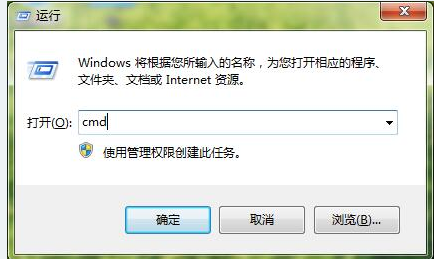
格式图-1
在运行命令符窗口中输入format d: -u命令回车,强行格式化
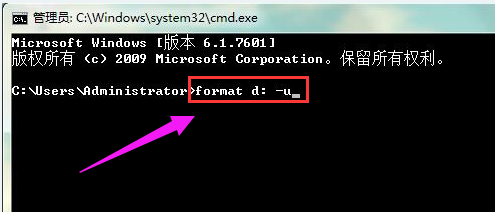
D盘图-2
方法二:
首先右键单击桌面的计算机图标选择【属性】
然后在弹出的窗口左部找到【高级系统设置】并点击。

D盘图-3
在系统属性对话框中单击【高级】选项卡,然后点击性能工作组中的【设置】按钮,
接着在【性能选项】窗口中切换至【高级】选项卡并单击虚拟内存【更改】按钮。

无法格式化图-4
在虚拟内存窗口的驱动器列表中选选择虚拟内存(页面文件)存放的分区(D),选【无分页文件】,点击【设置】按钮,最后在点击【确定】即可。

无法格式化图-5
相关阅读
- 键盘有延迟怎么办 降低键盘延时的方法
- 多盈理财怎么充值/提现 多盈理财充值/提现方法
- 力高答题电脑版客户端怎么打开 力高答题电脑软件下载安装方法
- Numbers怎么填充颜色 Numbers填充颜色详细方法
- 钉钉怎么绑定支付宝帐号 钉钉绑定支付宝帐号方法
- 支付宝怎么寄件 支付宝我的快递预约寄快递方法
- 应用宝怎么下载软件得流量 应用宝下载软件领流量方法
- 兼职库怎么提现 兼职库app提现方法
- 我的生活in记怎么做动态贺卡 我的生活in记制作贺卡详细方法
- 搜狗输入法搜索候选怎么关闭 搜狗输入法搜索候选开启/关闭方法
《d盘无法格式化,小编教你解决D盘无法格式化的方法》由网友“柳烟台”推荐。
转载请注明:http://www.modouwifi.com/jiaocheng/05244152Z2021.html